对于ISO格式的镜像文件,我们并不感到陌生,现在市面上售卖的系统安装光盘都是以ISO格式的系统镜像文件为基础封装而成的,下载的系统大多数是封装成ISO镜像文件。可是windows10 iso怎么安装却一无所知,为此,小编给大家带来了windows10 ISO镜像文件安装图文。
新一代的windows10系统不仅支持在线升级,也可以使用第三方的合作软件直接升级,除此之外,考虑到在线升级可能会失败,官方也提供了windows10 iso镜像文件供大家下载,不过很多用户不清楚windows10iso文件怎么用,那么windows10 iso要怎么安装呢?下面,小编就来跟大家分享windows10 ISO镜像文件安装技巧。
windows10 ISO镜像文件安装方法
准备工作:
1、备份C盘和桌面文件,防止重要数据丢失
2、虚拟光驱
使用winRAR把windows10 iso镜像解压到C盘之外的分区,或者直接使用虚拟光驱加载
双击“setup.exe”打开安装界面,选择是否马上下载更新,选择不是现在,下一步
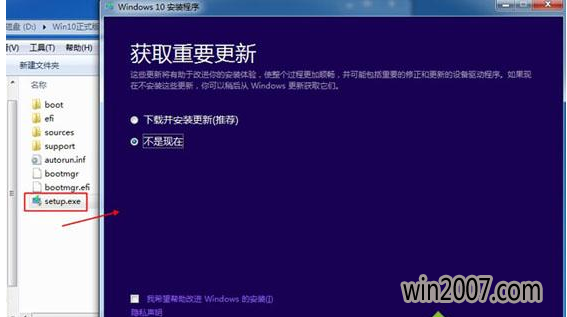
ISO载图1
“接受”许可协议执行下一步
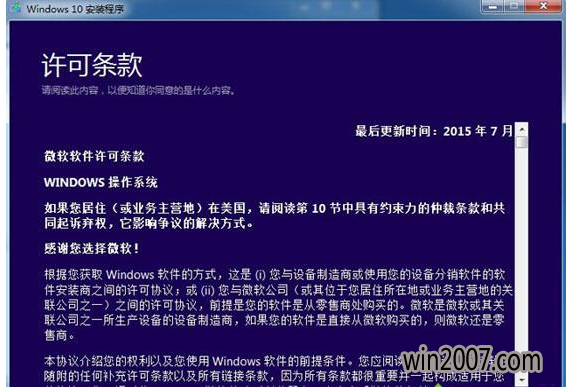
ISO载图2
“升级”是直接升级到windows10,“自定义”则是覆盖安装,windows7或windows8.1用户选择升级
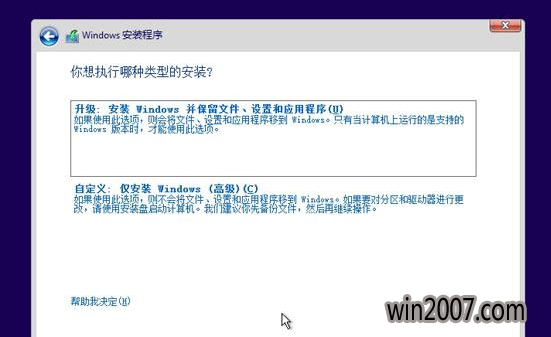
安装ISO载图3
选择升级的用户,选择要保留的内容,下一步

windows10载图4
检测电脑配置之后,提示可以安装,点击“安装”
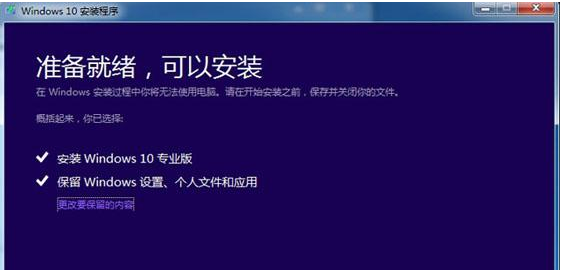
镜像文件载图5
进入这个界面,开始安装windows10系统
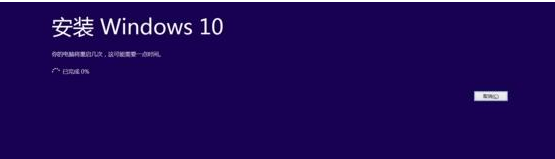
ISO载图6
接着电脑自动重启,进行windows10的安装操作,等待安装完成
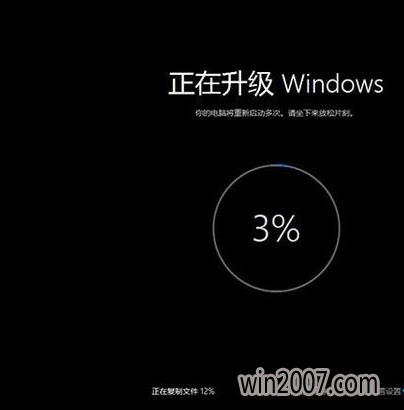
windows10载图7
以上就是windows10 ISO镜像文件安装方法。